怎样用u盘安装win7系统
1、把U盘插入到电脑后,双击打开安装在电脑上的UltraISO软件。

2、点击“打开”图标。
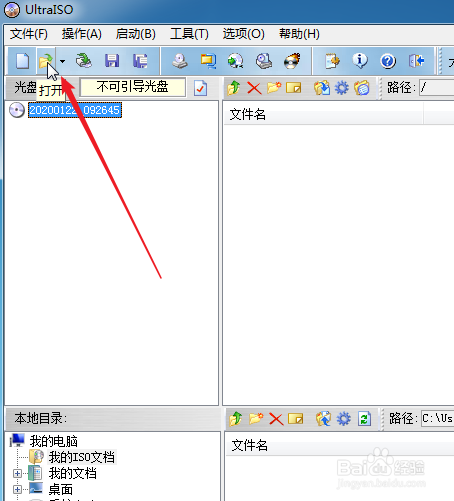
3、选择下载在电脑中的win7系统64位原版镜像文件,点击“打开”。

4、点击菜单栏上的“启动”,选择“写入硬盘映像”。
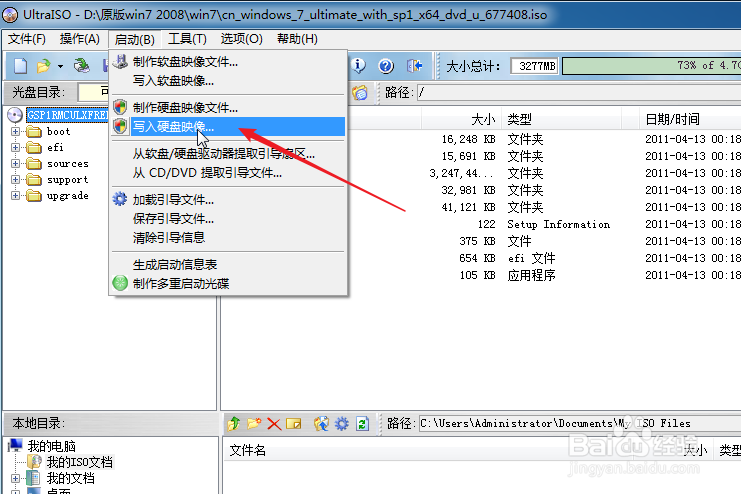
5、确认在硬盘驱动器处是否是插入到电脑的U盘,然后点击“写入”。

6、点击“是”,开始写入。


7、完成写入,刻录成功,点击“返回”。

8、在要安装win7的电脑上设置从U盘启动。

9、启动电脑后,便会进入到安装Windows界面。点击“下一步”。

10、点击“现在安装”。

11、接受许可后,点击“下一步”。
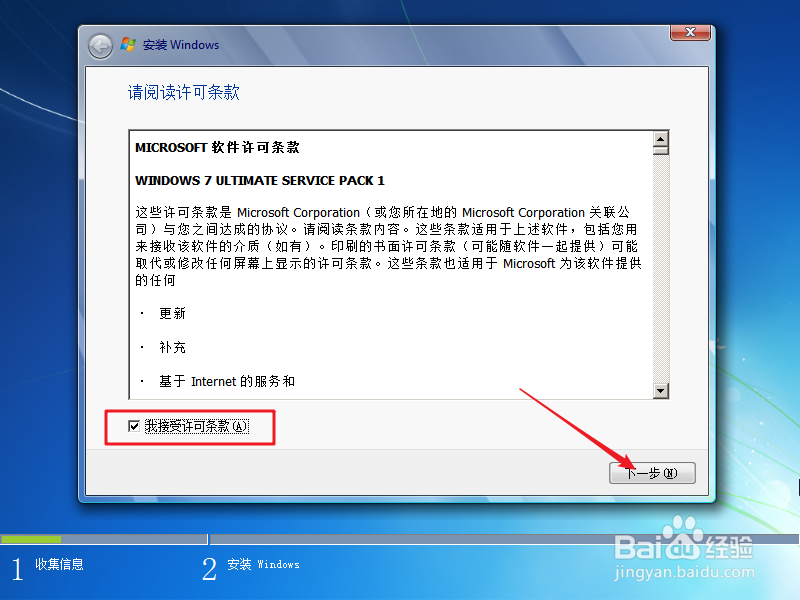
12、点击“自定义(高级)”。

13、点击“驱动器选项(高级)”。
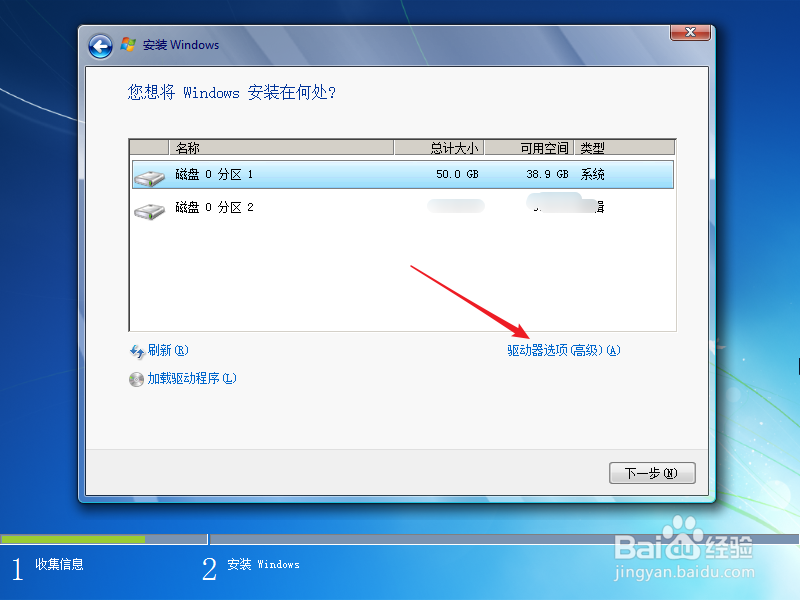
14、点击“格式化”,把原系统盘格式化,以便安装全新的系统。

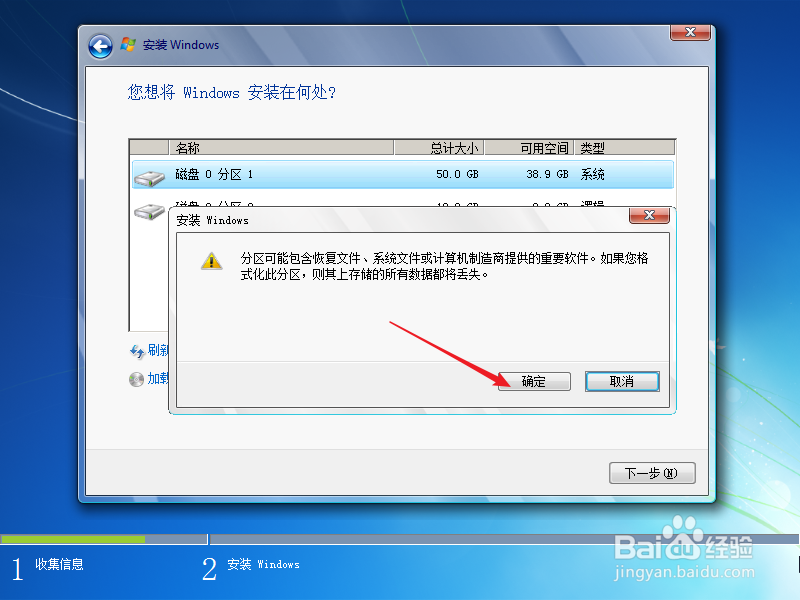
15、格式化后,点击“下一步”,开始安装Windows7。

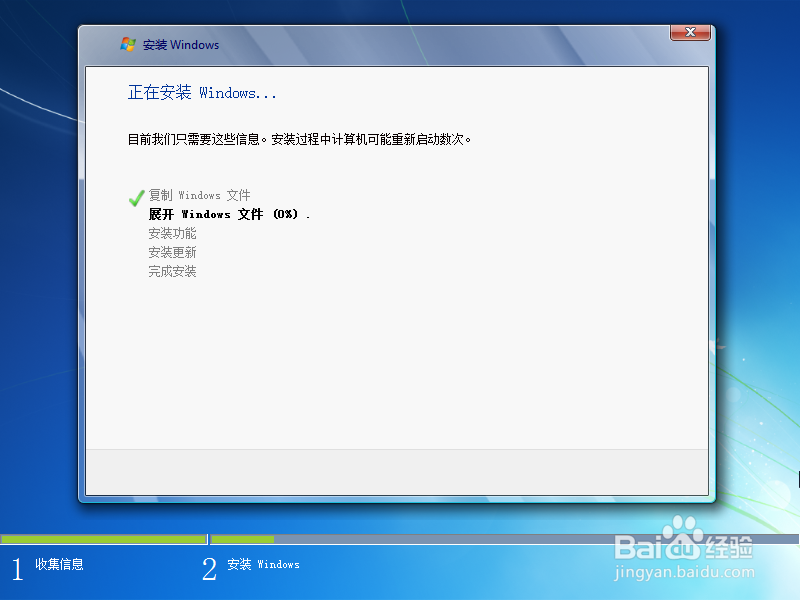
16、安装完成后,会进入到设置Windows向导,按要求操作就可以了。

17、设置完成后,便会进入到Windows7桌面,完成win7系统的安装。

声明:本网站引用、摘录或转载内容仅供网站访问者交流或参考,不代表本站立场,如存在版权或非法内容,请联系站长删除,联系邮箱:site.kefu@qq.com。
阅读量:179
阅读量:62
阅读量:92
阅读量:61
阅读量:79